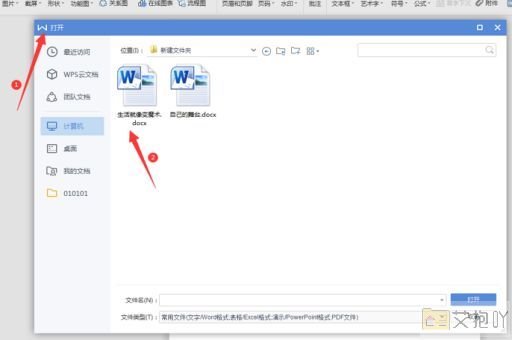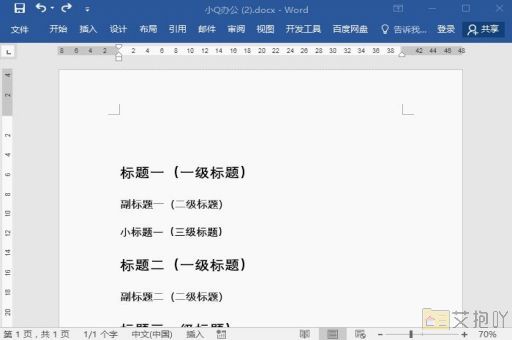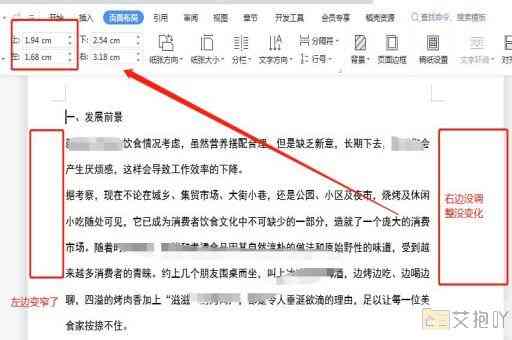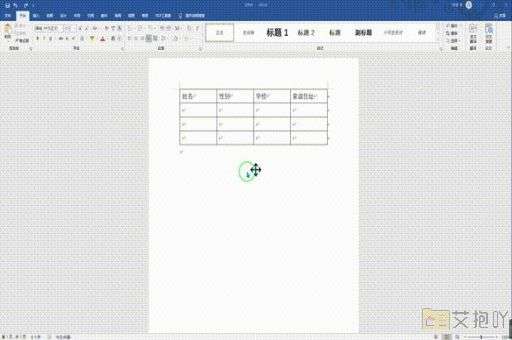word分栏怎么设置以及加间隔线
在microsoft word中,分栏是一个非常有用的工具,可以将文本分成两列或多列。这对于创建报纸或杂志样式的文章、制作传单或海报等都是非常实用的。以下是如何在word中设置分栏以及添加间隔线的方法:
1. 打开你的word文档并选择你想要分栏的文本。你可以通过点击并拖动鼠标来选择文本。

2. 在菜单栏上找到并点击“布局”选项卡。在这个选项卡中,你可以找到与页面布局相关的各种工具和设置。
3. 在“布局”选项卡中,找到并点击“栏”。这会打开一个下拉菜单,其中包含多种分栏选项。
4. 从下拉菜单中选择你想要的栏数。如果你想要将文本分成两列,就选择“两栏”。如果你想要更多的列,可以选择“三栏”、“四栏”等等。
5. 在选择了栏数之后,你可以选择是否要在栏之间添加间隔线。如果要添加间隔线,只需在“栏”下拉菜单中选择“更多栏”。
6. 在“更多栏”对话框中,你可以看到一个名为“间距”的设置。在这里,你可以输入你想要的间隔线的宽度。当你完成设置后,点击“确定”按钮。
7. 你可以预览你的分栏效果。如果对结果满意,就可以保存你的文档了。
需要注意的是,分栏可能会影响到你的文档的布局和格式。在使用分栏功能之前,最好先备份你的文档,并确保你已经了解了所有可能的影响。


 上一篇
上一篇